Kad esat Skype darbam sapulcē vai zvanā, iespējams, vajadzēs vairākkārt ieslēgt vai izslēgt mikrofonu. To var izdarīt Skype darbam sapulces logā vai tālrunī, ja iezvanāties sapulcē. (Ja izmantojat programmu Lync savā mobilajā tālrunī, varat izslēgt un ieslēgt skaņu tālrunī.)
Pārliecinieties, vai mikrofons darbojas pareizi pirms pievienošanās Skype darbam sapulcei vai zvanīšanai un nepieciešamības gadījumā pielāgojiet skaļuma līmeņus un skaņas kvalitāti. Detalizētu informāciju par Windows skaņas problēmu novēršanu skatiet rakstā Skype darbam audio iestatīšana un pārbaude .
Mikrofona skaņas ieslēgšana vai izslēgšana Skype darbam sapulces vai zvana logā
Dažkārt, pievienojoties Skype darbam sapulcei, mikrofons pēc noklusējuma ir izslēgts.
Kad skaņa ir izslēgta, poga Izslēgt skaņu izskatās šādi: 
Kad vēlaties izrunāt, noklikšķiniet uz pogas Izslēgt skaņu , lai ieslēgtu mikrofonu. Pogas izskats mainās uz 
Piezīme.: Lai izslēgtu vai ieslēgtu mikrofonu un skaļruni, varat izmantot arī sava klēpjdatora, tastatūras vai dažu USB austiņu skaņas izslēgšanas pogu. Atcerieties, ka sapulces rīkotājs dažkārt izslēdz auditorijas skaņu. Šādā gadījumā nevarēsit ieslēgt sava mikrofona skaņu.
Mikrofona skaņas ieslēgšana vai izslēgšana tālrunī
Ja izvēlējāties Skype darbam sapulci pa tālruni, varat izmantot tālruņa skaņas izslēgšanas un ieslēgšanas pogas, lai pārvaldītu audio saturu. Vai arī varat izmantot skārientoņu komandas, piemēram, *6, kas ļauj pārslēgties starp izslēgtu un ieslēgtu skaņu.
Tālrunī nospiediet *1, lai iegūtu visu savam kontam pieejamo komandu sarakstu un aprakstu.
Piezīme.: Zvanot uz Skype darbam sapulci pa tālruni, jūsu audio ir ieslēgts pēc noklusējuma. Ja nerunājat, izslēdziet sava mikrofona skaņu.
Kā rīkoties, ja jūsu skaņas izslēgšanas poga ir pelēkota
Ja jūsu klēpjdatorā vai tālrunī ir izslēgta skaņa, sapulces laikā var pelēkot, neļaujot ieslēgt mikrofonu. Tam var būt vairāki iemesli:
-
Iespējams, sapulces rīkotājs ir noslāpējis auditoriju. Tādējādi visiem dalībniekiem tiks ielikts klusums, līdz organizators atskaņos auditoriju. Šī informācija ir detalizēti izskaidrota tālāk šajā rakstā.
-
Skype darbam, iespējams, nevarēs piekļūt jūsu tālruņa mikrofonam. Lai to izlabotu, dodieties uz tālruņa programmas Skype darbam iestatījumi un pārliecinieties, vai ir atļauts izmantot mikrofonu.
-
Skype darbam var nenoteikt mikrofonu ierīces problēmas dēļ. Lai saņemtu palīdzību, skatiet rakstu audio un video problēmu novēršana pakalpojumā Skype darbam .
Auditorijas skaņas ieslēgšana vai izslēgšana Skype darbam sapulcē
Ja esat prezentētājs, varat izslēgt un ieslēgt sapulces dalībnieku skaņu atsevišķi vai grupai, lai novērstu fona troksni.
-
Lai izslēgtu atsevišķu personu skaņu, sapulcē ar peles labo pogu noklikšķiniet uz pogas Izslēgt skaņu blakus personas vārdam (sarunas skatā) vai virs personas attēla (galerijas skatā) un noklikšķiniet uz Izslēgt šīs personas skaņu. Persona saņems paziņojumu par skaņas izslēgšanu.
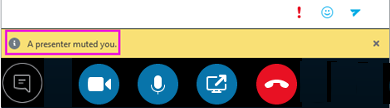
Varat vēlreiz ar peles labo pogu noklikšķināt uz mikrofona pogas, lai ieslēgtu personas audio, un tā saņems aicinājumu ieslēgt skaņu savā ierīcē, lai atvērtu līniju.
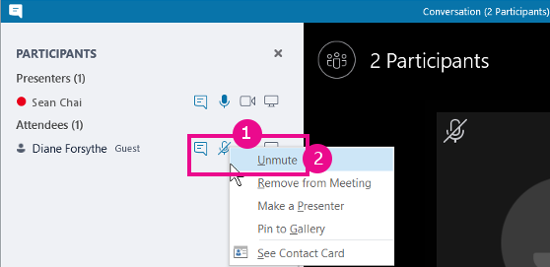
-
Lai izslēgtu visas auditorijas skaņu, norādiet uz dalībnieku darbībām > izslēgt auditorijas skaņu.
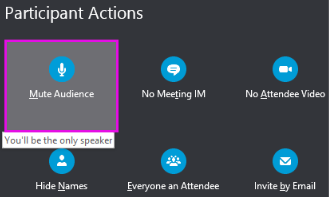
Visiem sapulces dalībniekiem, ieskaitot tos, kuri lieto tālruni, tiks izslēgta skaņa. Lai ieslēgtu mikrofonu, pārejiet atpakaļ uz dalībnieku darbībām un noklikšķiniet uz Ieslēgt auditorijas skaņu.
Vai ir radušās problēmas?
Bieži ziņota problēma ir gari balss paziņojumi, kas tiek atskaņoti, kad sapulces laikā skaņa ir dzirdama vai tiek izslēgti. Šie paziņojumi var būt traucējoši, un tie var neļaut pievienoties sarunai. Pēc noklusējuma, ja skaņa ir izslēgta, Skype darbam atskaņo īsu pīkstienu, un, ieslēdzot mikrofonu, neveic skaņas atskaņošanu. Ja vēlaties noņemt noklusējuma Skype for Business skaņas skaņas paziņojumu skaņu:
-
Ar peles labo pogu noklikšķiniet uz skaļruņa ikonas uzdevumjoslā un atlasiet skaņas.
-
Ritiniet uz leju sarakstā Programmas notikumi uz sadaļu Skype darbam .
-
Noklikšķiniet uz izslēgtskaņu un nolaižamajā izvēlnē skaņas atlasiet (nav)un pēc tam noklikšķiniet uz Labi.
Ja jūs dzirdat kaut ko citu, nevis noklusējuma pīkstienu, kad veicat skaņas skaņu, vai jūs dzirdat kaut ko, kad atskan skaņa, iespējams, ka jūsu austiņa nodrošina papildu mutiskas atsauksmes. Lai tās izslēgtu, ir jāmaina austiņu iestatījumi. Dažās austiņās ir pārvaldības programmatūra, kas ļauj to viegli paveikt. Lai saņemtu palīdzību, sazinieties ar austiņu ražotāja zināšanu bāzi.
Ja sapulces laikā rodas citas problēmas ar skaņu, skatiet sadaļu audio un video problēmu novēršana pakalpojumā Skype darbam.










